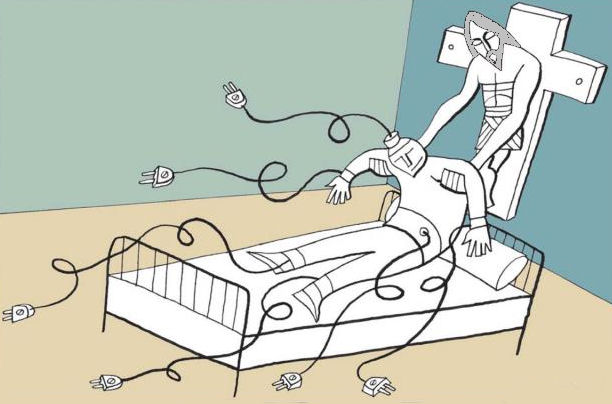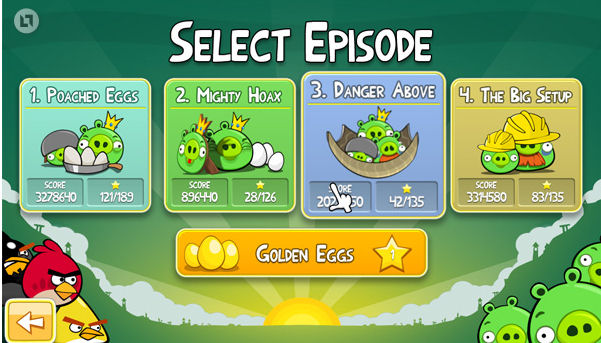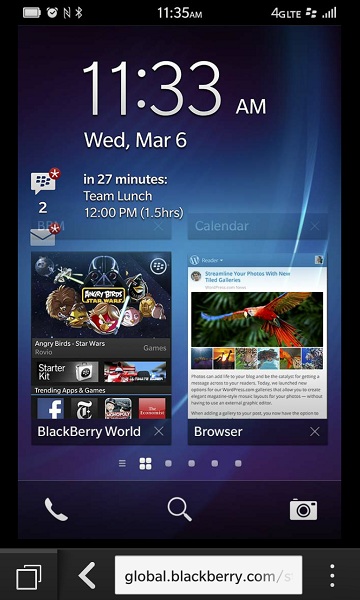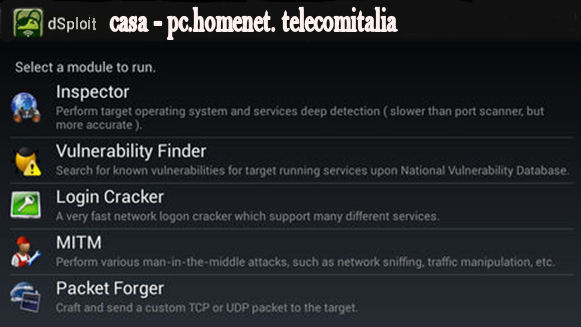Newsletter n. 645 “Il software.it”
(augurandoci di non averne necessita’).
Esistono molti sistemi per ritrovare un computer rubato. Tra i programmi migliori in assoluto c’e’ Prey, un’applicazione che ha un grosso vantaggio ossia quello di essere compatibile non solo con i sistemi Windows ma anche con Mac OS X e Linux. Il software puo’ essere quindi adoperato come “guardiano” su qualunque genere di sistema, compresi quelli di Apple.
Il funzionamento di Prey e’ piuttosto semplice: una volta installato sul personal computer, il programma configura una sorta di modulo “agent” che resta sempre in esecuzione. Non appena Prey ricevera’ notizia del furto del computer, si porra’ subito nella “modalita’ allarme”, rilevera’ l’indirizzo IP del sistema ed, addirittura, ove possibile, scattera’ una foto del ladro utilizzando la videocamera incorporata sul sistema.
Ovviamente Prey non puo’ essere efficace in ogni circostanza: il programma ha bisogno di una connessione Internet attiva e funzionante per effettuare le verifiche del caso (controllare se il portatile e’ stato indicato come rubato o meno) nonche’, ove necessario, per trasmettere le informazioni sul sistema al legittimo proprietario. Cio’ che e’ interessante e’ che Prey puo’ fare in modo di connettersi al primo hotspot Wi-Fi disponibile nelle vicinanze.
Prey, come qualunque altro programma della sua categoria, ha un ovvio punto debole: non potra’ mai entrare in funzione se il ladro del sistema provvedesse preventivamente a formattare il contenuto del disco fisso. Se, invece, questi avviasse almeno una volta il personal computer e’ altamente probabile che Prey riesca a fare il suo dovere ed aiuti l’utente a ritrovare il computer rubato.
Dopo aver prelevato la versione di Prey destinata alla versione del sistema operativo installata sul proprio computer ed aver ultimato il processo di installazione, avviando il software verra’ mostrata la finestra seguente:
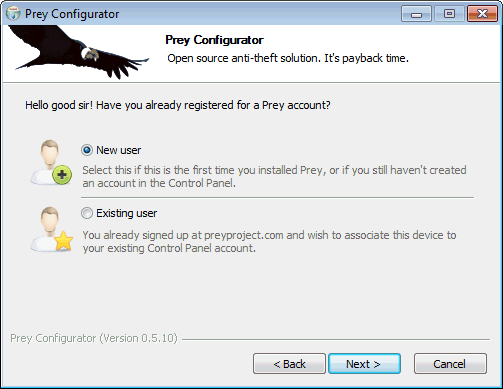
Se e’ la prima volta che si utilizza Prey, bisognera’ selezionare l’opzione New user provvedendo poi a specificare gli altri dati richiesti:

In questo modo si creera’ un nuovo account utente sui server di Prey: esso sara’ utilizzabile nel caso in cui il computer dovesse essere rubato per informare il programma sul furto. Importante, a questo punto, e’ controllare di essere in grado di accedere al proprio pannello di amministrazione all’indirizzo panel.preyproject.com.
Dopo aver installato Prey, il nome del computer dovrebbe apparire – quasi istantaneamente – nel pannello di amministrazione web.
Configurato, in modo predefinito, come servizio di sistema, Prey non e’ immediatamente individuabile nella lista dei processi in esecuzione e non manifesta in alcun modo la sua presenza sul sistema.
Suggeriamo di eliminare la voce Configure Prey dal pulsante Start di Windows (tasto destro Rimuovi da questo elenco) cancellando eventualmente anche l’intero gruppo Prey dal menu’ Programmi del sistema operativo.

La configurazione di Prey potra’ essere avviata portandosi nella sottocartella platform (contenuta nella directory d’installazione del programma) ed eseguendo il file prey-config.
Facendo clic su Options for execution quindi sul pulsante Next, si accedera’ ad una finestra contenente alcune importanti impostazioni.

Per default, Prey viene configurato come servizio di sistema (scelta consigliata). Il menu’ a tendina Frequency of reports and actions consente invece di stabilire la periodicita’ (in minuti) con cui Prey deve effettuare un controllo.

Selezionando Manage Prey settings, quindi spuntando la casella Wifi autoconnect, e’ possibile fare in modo che l’applicazione tenti una connessione utilizzando il primo hotspot wireless disponibile nelle vicinanze.
L’opzione Enable guest account, permette di abilitare l’accesso al sistema utilizzando un account utente “ospite”. Sui sistemi ove sono configurati account utente abbinati ad una password, l’attivazione dell’account “guest” aumenta drasticamente le probabilita’ che Prey entri in esecuzione.
Come fare per ritrovare il computer quando ci si accorge di aver subìto un furto?
Allorquando si realizzasse di aver subìto un furto, bisognera’ accedere al pannello di amministrazione (questa pagina web), fare clic sul dispositivo rubato quindi spostare il primo “interruttore” su “Missing“:
A questo punto si dovra’ impostare il numero di minuti che Prey dovra’ attendere tra l’invio di un report e quella successivo quindi fare clic sul pulsante Salva le modifiche.
Poco piu’ sotto e’ possibile specificare le informazioni che si desidera vengano riperite sul sistema rubato (localizzazione geografica, indirizzo IP utilizzato, lista delle connessioni attive, elenco degli hotspot Wi-Fi vicini, traceroute verso un server remoto,…). La colonna immediatamente a destra consente invece di effettuare una serie di azioni accessorie quali la riproduzione di un file sonoro (allarme), la visualizzazione di un messaggio, il blocco del computer o la cancellazione di tutti i cookie e le password salvate nei browser web.
Non appena l’installazione di Prey sul computer rubato rispondera’, si ricevera’ un’e-mail di avviso ed il pannello di controllo del programma riporterà le informazioni cercate.
E’ bene ricordare che sui dispositivi sprovvisti di GPS, il dato sul posizionamento geografico del dispositivo rubato non sara’ corretto. Le informazioni piu’ utili, senza dubbio, sono l’indirizzo IP associato alla macchina (IP remoto) ed eventualmente la foto del castigatore, entrambe facilmente comunicabili agli agenti della polizia postale e delle comunicazioni.
Download: preyproject.com
Compatibile con: Windows XP, Windows Vista, Windows 7, Windows 8
Note: Le versioni per Linux, Mac OS X e per le altre piattaforme supportate, sono scaricabili altrettanto gratuitamente da questa pagina.
Licenza: freeware